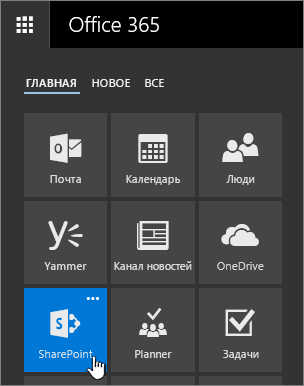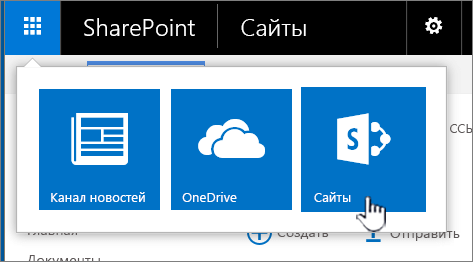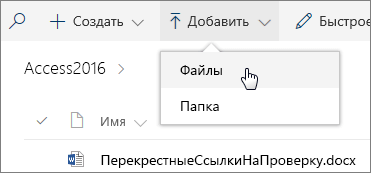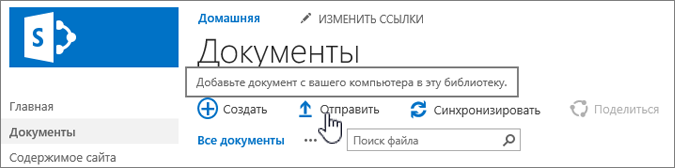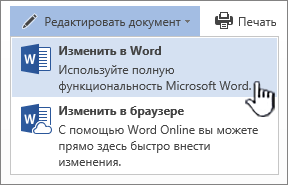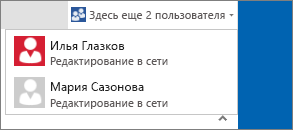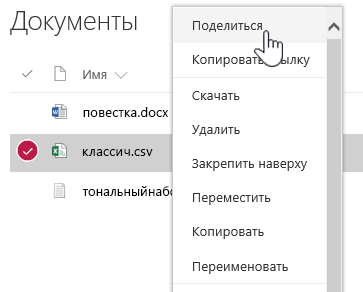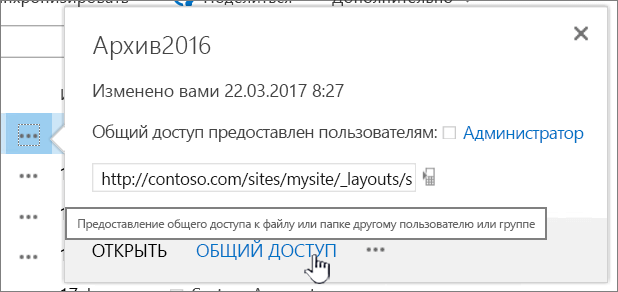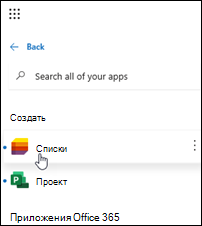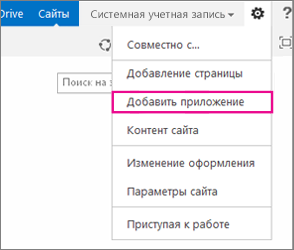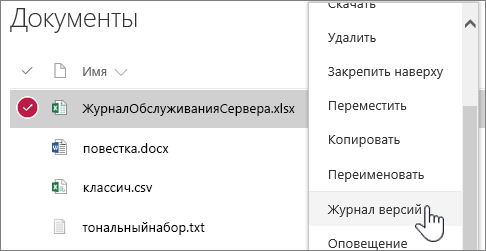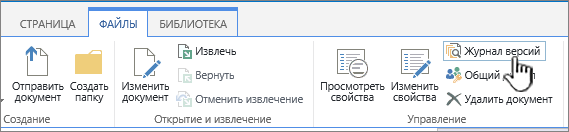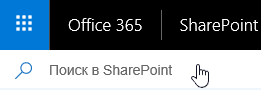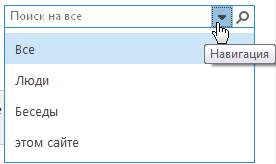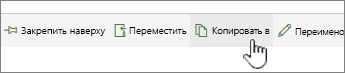- Начало работы с SharePoint
- Возможности сайта SharePoint
- 10 возможностей SharePoint, доступных прямо сейчас
- Копирование и перемещение файлов и папок между библиотеками
- Управление доступом к документам
- Дополнительные сведения
- Введение в SharePoint в Microsoft 365 Introduction to SharePoint in Microsoft 365
- Миграция Migration
- Управление Governance
- Совместная работа Collaboration
- Современная локальная сеть Modern intranet
- Учебные курсы Training
- Настройка Customization
Начало работы с SharePoint
Войдя в Microsoft 365 или на корпоративный сайт SharePoint Server организации, щелкните на панели навигации или верхней панели средства запуска приложений плитку SharePoint или Сайты. Это доступные вам способы входа в SharePoint.
SharePoint в Microsoft 365
Вы также можете выбрать элемент SharePoint в строке заголовка.
SharePoint Server 2016
SharePoint Server 2013
Возможности сайта SharePoint
Организации используют SharePoint для создания веб-сайтов. В Microsoft 365 вы можете создать сайт на начальной странице SharePoint. Вы также получаете сайт группы SharePoint при создании группы Microsoft 365 в Outlook Online или Microsoft 365. Если используется SharePoint Server, можно создать сайт группы или сайты еще нескольких типов. Сайты удобно использовать в качестве безопасного места для хранения и упорядочения информации, обмена данными и доступа к ним с любого устройства. Для этого нужен только веб-браузер, например Microsoft Edge, Internet Explorer, Google Chrome или Mozilla Firefox. Скачайте мобильное приложение SharePoint, чтобы работать с сайтами с мобильных устройств.
10 возможностей SharePoint, доступных прямо сейчас
Добавление файлов в библиотеку документов SharePoint для получения удаленного доступа
Вы можете просто перетащить файлы с компьютера в библиотеку документов.
В SharePoint в Microsoft 365 на панели команд щелкните Добавить. Если вы работаете в Microsoft Edge, то можете добавлять файлы или папки.
SharePoint в Microsoft 365
SharePoint Server 2016
В SharePoint Server 2013 нажмите кнопку Создать документ и перейдите к нужному файлу. В зависимости от настроенных параметров SharePoint вам, возможно, сначала потребуется нажать кнопку Отправить файл.
Дополнительные сведения см. в статье Отправка файлов в библиотеку.
Открытие документа в библиотеке
Щелкните нужный документ, чтобы открыть его в Office в Интернете. Если вы хотите использовать приложение, установленное на компьютере, выберите элементы Редактировать документ > Изменить в . Сведения о библиотеках документов см. в статье Что такое библиотека документов?.
Совместная работа над документом
Щелкните нужный документ в библиотеке. Он откроется в Office в Интернете. В правом верхнем углу показано количество людей, редактирующих его в данный момент.
Общий доступ к документам
Выберите нужный документ, щелкните многоточие ( …), чтобы открыть меню, и выберите элемент Поделиться.
SharePoint Server 2016/2013
Общий доступ к сайтам
Если у вас есть разрешения владельца сайта, щелкните плитку SharePoint или Сайты, выберите нужный сайт и нажмите кнопку Общий доступ 
Создание сайта группы
Если вы используете Microsoft 365, можно создать сайт на начальной странице SharePoint и автоматически создать группу Microsoft 365. Если создать группу Microsoft 365 в Outlook или в представлении «Люди», автоматически будет создан сайт группы в SharePoint в Microsoft 365. Дополнительные сведения о создании сайтов групп см. в статье Создание сайта группы в SharePoint Online.
Если у вас есть разрешения владельца сайта для SharePoint Server 2016 или SharePoint Server 2013, щелкните плитку Сайты и нажмите кнопку + Создать сайт или + Создать.
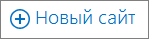
Добавление списка или библиотеки на сайт группы
Чтобы добавить список или библиотеку в SharePoint в Microsoft 365, на сайте нажмите + Создать, а затем выберите в списке пункт Список или Библиотека документов.
Чтобы добавить список или библиотеку в серверных версиях SharePoint, нажмите кнопку Параметры 
Сохранение предыдущих версий документа во время его редактирования
В SharePoint в Microsoft 365 щелкните в библиотеке документ правой кнопкой мыши и выберите пункт Журнал версий (возможно, потребуется прокрутить меню).
В версиях SharePoint Server щелкните многоточие ( . ) рядом с именем файла, а затем еще раз щелкните многоточие ( . ) в диалоговом окне, чтобы открыть меню, или выберите документ и на вкладке Файлы щелкните Журнал версий.
Лента SharePoint Server и вкладка «Файлы»
Поиск нужных элементов
Введите ключевое слово в поле Поиск, а затем щелкните значок Поиск 
SharePoint Server 2016 и 2013
Обмен информацией в организации
В Microsoft 365, SharePoint в Microsoft 365 или SharePoint Server 2016 щелкните средство запуска приложений 
Если используется SharePoint Server 2013, на панели заголовков щелкните Yammer или Канал новостей.
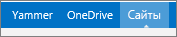
Копирование и перемещение файлов и папок между библиотеками
Способы копирования и перемещения файлов зависят от используемой версии SharePoint. В SharePoint в Microsoft 365 для копирования между библиотеками можно использовать команду Копировать или Переместить. Дополнительные сведения см. в статье Перемещение или копирование папки, файла или ссылки в библиотеке документов.
Кнопки «Переместить» и «Копировать» в SharePoint в Microsoft 365
Открыв библиотеку SharePoint в представлении проводника, вы получаете возможность быстро выполнять все операции с файлами. Фактически это можно сделать двумя способами: синхронизировать папки или открыть в проводнике. Разница между ними заключается в том, что синхронизированные папки остаются, и их можно использовать в любое время, а операция «Открыть в проводнике» разовая.
При синхронизации библиотеки создается ее локальная копия на вашем компьютере. Синхронизируя две библиотеки, вы можете копировать, перемещать или удалять файлы и папки, а также создавать папки. Ваша синхронизированная библиотека автоматически синхронизируется с библиотекой SharePoint. Инструкции по синхронизации библиотек с SharePoint в Microsoft 365 см. в статье Синхронизация файлов из библиотеки документов с компьютером. Инструкции для SharePoint Server 2016 и SharePoint Server 2013 см. в статье Настройка компьютера для синхронизации локальных файлов SharePoint Server.
Еще один способ использования проводника для операций с файлами — открыть в нем библиотеку. Вы можете копировать, перемещать и редактировать файлы и папки на рабочем столе. Файлы в библиотеке SharePoint обновляются автоматически. Дополнительные сведения см. в статье Открытие библиотеки в проводнике.
Управление доступом к документам
Технология SharePoint основана на разрешениях. Понимание принципа работы разрешений поможет вам управлять доступом к содержимому сайтов. См. Видео: разрешения в SharePoint.
Когда вы поймете, как работают разрешения, прочитайте статью Управление разрешениями для списка или библиотеки SharePoint.
Дополнительные сведения
Обратите внимание на наши учебные курсы начального и среднего уровня по таким темам:
Введение в SharePoint в Microsoft 365 Introduction to SharePoint in Microsoft 365
Microsoft SharePoint — это облачная служба, которая помогает организациям обмениваться контентом, знаниями и приложениями и управлять ими для: Microsoft SharePoint is a cloud-based service that helps organizations share and manage content, knowledge, and applications to:
- Расширение возможностей работы в команде Empower teamwork
- Быстрое поиск сведений Quickly find information
- Бесперебойная работа в организации Seamlessly collaborate across the organization
Ресурсы на этой странице предназначены для начала работы. The resources on this page are designed to get you started. В зависимости от потребностей организации вы можете прочитать о вариантах миграции и управления, прежде чем начать развертывание SharePoint для пользователей. Depending on the needs of your organization, you may want to read about migration and governance options before you start rolling SharePoint out to your users. Если вы готовы начать работу с SharePoint, ознакомьтесь с вариантами совместной работы и созданием современной интеллектуальной интрасети. If you’re ready to get started with SharePoint, read about collaboration options and how to create a modern intelligent intranet. При выходе SharePoint в организацию не забудьте обучить пользователей, чтобы они могли максимально использовать эти средства. As you roll out SharePoint to your organization, remember to train your users to help them get the most out of these tools.
Если вы только начинаете работу с SharePoint, узнайте о службах onboarding и adoption FastTrack,найдите сертифицированного партнера SharePointили посетите сообщество SharePoint. If you’re just starting out with SharePoint, learn about the FastTrack onboarding and adoption services, find a SharePoint certified partner, or visit the SharePoint community.
После использования SharePoint получите приложение синхронизации OneDrive и мобильное приложение. Once you’re using SharePoint, get the OneDrive sync app and the mobile app. Вы также можете предложить функцию. You can also suggest a feature.
Миграция Migration
Если в Microsoft 365 есть локальное использование файлов, которые необходимо переместить в SharePoint, или если вы по-прежнему используете SharePoint Server, ресурсы в этом разделе помогут вам начать работу. If you have files on-premises that you need to move to SharePoint in Microsoft 365, or if you’re still using SharePoint Server, the resources in this section can help you get started.
| Если вы хотите узнать больше: If you’re looking for this information: | Источник Go to this resource: |
|---|---|
| Перенос контента из файлов, SharePoint Server или других поставщиков облачных услуг в OneDrive в Microsoft 365 How to migrate content from file shares, SharePoint Server, or other cloud providers to OneDrive in Microsoft 365 | Перенос контента в OneDrive Migrate content to OneDrive Средство миграции SharePoint The SharePoint Migration Tool |
| Подключение существующих локально сайтов SharePoint к SharePoint в Microsoft 365 How to connect your existing on-premises SharePoint sites to SharePoint in Microsoft 365 | Гибридная конфигурация SharePoint Server Hybrid for SharePoint Server |
Управление Governance
Если в вашей организации есть юридические или другие требования, регулирующие обработку данных, или если у вас есть конфиденциальные или конфиденциальные сведения, которые вы хотите защитить, эти ссылки помогут настроить SharePoint для стандартов и политик управления. If your organization has legal or other requirements that govern the handling of data, or if you have sensitive or confidential information that you want to protect, these references can help you configure SharePoint for your governance standards and policies.
| Если вы хотите узнать больше: If you’re looking for this information: | Источник Go to this resource: |
|---|---|
| Как убедиться, что файлы сохраняются в течение определенного периода времени или удаляются в заданный график How to ensure that you retain files for a specified period of time, or delete them on a specified schedule | Обзор политик хранения Overview of retention policies Хранение и удаление OneDrive OneDrive retention and deletion |
| Классификация документов на основе конфиденциальности сведений How to classify documents based on the sensitivity of the information | Обзор меток конфиденциальности Overview of sensitivity labels Включение меток конфиденциальности для файлов Office в SharePoint и OneDrive Enable sensitivity labels for Office files in SharePoint and OneDrive |
| Предотвращение потери или эксфильтрации важных данных в сообщениях электронной почты документов How to prevent the loss or exfiltration of important data in documents emails | Общие сведения о защите от потери данных Overview of data loss prevention |
| Поиск на месте таких элементов, как электронная почта, документы и беседы с мгновенными сообщениями Search for in-place items such as email, documents, and instant messaging conversations | Поиск контента в Microsoft 365 Content Search in Microsoft 365 |
Если вы используете OneDrive в организации и хотите защитить важные файлы, сэкономив их в облаке, управляйте тем, сколько места для хранения получают пользователи или как пользователи синхронизируются, эти ссылки помогут вам настроить политики. If you use OneDrive in your organization and you want to protect important files by saving them to the cloud, govern how much storage space users get, or govern how users sync file, these references will help you configure your policies.
| Если вы хотите узнать больше: If you’re looking for this information: | Источник Go to this resource: |
|---|---|
| Защита важных файлов на рабочих столах пользователей или в папке Документов Protect important files on users’ desktops or in their Documents folder | Перенаправление и перенос известных папок Windows в OneDrive Redirect and move Windows known folders to OneDrive |
| Управление синхронизацией файлов пользователей с устройствами Control how users sync files to their devices | Управление параметрами синхронизации OneDrive с помощью групповой политики Use Group Policy to control OneDrive sync settings |
| Настройка количества пространства для хранения в OneDrive Configure the amount of storage space users have in OneDrive | Настройка стандартного размера хранилища OneDrive для пользователей Set the default storage space for OneDrive users |
Совместная работа Collaboration
SharePoint обеспечивает среду для совместной работы, в которой пользователи из вашей организации и за ее пределами могут совместно работать над документами. SharePoint provides a rich collaboration environment where people inside and outside your organization can work together, coauthoring document. Microsoft 365 предоставляет множество возможностей, позволяющих создать безопасную и продуктивную среду для совместной работы с файлами, соответствующую потребностям вашей организации. Microsoft 365 provides a variety of options to help you create a secure and productive file collaboration environment that meets the needs of your organization. Используйте эти ресурсы для начала работы. Use these resources to get started.
| Если вы хотите узнать больше: If you’re looking for this information: | Источник Go to this resource: |
|---|---|
| Узнайте о безопасной совместной работе в Microsoft 365 Learn about secure collaboration in Microsoft 365 | Настройка безопасной совместной работы с помощью Microsoft 365 Set up secure collaboration with Microsoft 365 |
| Узнайте о совместной работе с файлами и планировании реализации Learn about file collaboration and how to plan your implementation | Интро для совместной работы с файлами в Microsoft 365 Intro to file collaboration in Microsoft 365 Совместная работа с файлами в SharePoint с помощью Microsoft 365 File collaboration in SharePoint with Microsoft 365 |
| Узнайте о сотрудничестве с людьми за пределами организации Learn about collaborating with people outside your organization | Обзор внешнего общего доступа External sharing overview Совместная работа с гостями Collaborate with guests |
| Используйте функции безопасности и соответствия требованиям в Microsoft 365, чтобы защитить среду обмена гостев Use the security and compliance features in Microsoft 365 to help secure your guest sharing environment | Создание безопасной среды гостевого общего доступа Create a secure guest sharing environment |
Современная локальная сеть Modern intranet
SharePoint предоставляет богатый набор средств для создания и обслуживания интрасети организации. SharePoint provides a rich set of tools to help you create and maintain your organization’s intranet. Используйте эти ресурсы для начала работы. Use these resources to get started.
| Если вы хотите узнать больше: If you’re looking for this information: | Источник Go to this resource: | ||||||
|---|---|---|---|---|---|---|---|
| Узнайте о различных типах сайтов SharePoint Learn about the different types of SharePoint sites | Планирование сайта SharePoint Plan your SharePoint site | ||||||
| Выберите, разрешить ли пользователям создавать собственные сайты Select whether to allow users to create their own sites | Управление созданием сайтов Manage site creation | ||||||
| Узнайте, как спланировать интеллектуальную интрасеть для организации Learn how to plan an intelligent intranet for your organization | Планирование интеллектуальной интрасети SharePoint Plan an intelligent SharePoint intranet Учебные курсы TrainingАдминистраторам часто приходится обучать других в организации использованию новых технологий. Administrators are often called upon to teach others in the organization how to use new technologies. Используйте эти ресурсы, чтобы помочь пользователям успешно работать с SharePoint в Microsoft 365. Use these resources to help your users be successful with SharePoint in Microsoft 365.
Настройка CustomizationSharePoint предоставляет широкий спектр параметров для настройки. SharePoint provides a wide range of options for customization. Мы рекомендуем использовать возможности и функциональные возможности как можно больше для удовлетворения потребностей организации. We recommend using the out-of-box features and functionality as much as possible to meet your organization’s needs. Если вам нужно настроить SharePoint, см. эти ссылки. If you do need to customize SharePoint, see these references. |